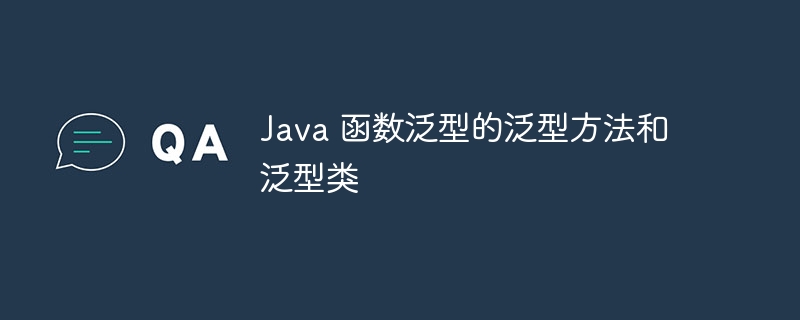轻松上手:Ubuntu VNC安装和配置指南
导语:Ubuntu是一款功能强大且广受欢迎的操作系统,VNC则是一种远程桌面协议,可以使用户通过网络控制远程计算机。本文将带你详细了解Ubuntu系统中VNC的安装和配置过程,包括具体代码示例。
第一步:安装VNC Server
打开终端(Terminal),输入以下命令以安装VNC Server:
sudo apt-get update sudo apt-get install vnc4server
安装完成后,输入以下命令以启动VNC Server,并设置一个密码:
vncserver
第二步:配置VNC Server
使用以下命令编辑VNC Server的配置文件:
nano ~/.vnc/xstartup
在文件末尾添加以下内容,以指定VNC Server运行的桌面环境:
#!/bin/sh export XKL_XMODMAP_DISABLE=1 unset SESSION_MANAGER unset DBUS_SESSION_BUS_ADDRESS [ -x /etc/vnc/xstartup ] && exec /etc/vnc/xstartup [ -r $HOME/.Xresources ] && xrdb $HOME/.Xresources xsetroot -solid grey vncconfig -iconic & x-terminal-emulator -geometry 80x24+10+10 -ls -title "$VNCDESKTOP Desktop" & gnome-session &
第三步:开启VNC Server自启动
输入以下命令以创建一个新的系统服务(service)文件:
sudo nano /etc/systemd/system/vncserver@.service
在打开的文件中输入以下内容:
[Unit] Description=VNC Server at %i After=syslog.target network.target [Service] Type=forking User=<YOUR_USERNAME> ExecStartPre=-/usr/bin/vncserver -kill :%i > /dev/null 2>&1 ExecStart=/usr/bin/vncserver -depth 24 -geometry 1280x800 :%i ExecStop=/usr/bin/vncserver -kill :%i [Install] WantedBy=multi-user.target
确保将<YOUR_USERNAME>替换为您的实际用户名。
输入以下命令以让系统加载新的服务文件:
sudo systemctl daemon-reload
输入以下命令以启动VNC Server,并设置自启动:
sudo systemctl start vncserver@1 sudo systemctl enable vncserver@1
第四步:配置防火墙
如果你的系统中启用了防火墙(UFW),需要开放VNC Server使用的端口。
输入以下命令以允许传入的连接流量:
sudo ufw allow 5901
第五步:连接到VNC Server
现在,你可以使用任何VNC Viewer软件连接到VNC Server了。在连接过程中,需要输入服务器的IP地址和端口号。
192.168.0.100:5901)。结语:
通过本文提供的安装和配置指南,你可以轻松地将VNC Server部署在Ubuntu系统上,并通过网络连接到远程桌面。现在,你可以远程控制Ubuntu系统,无论是在家还是办公室都能享受到高效便捷的操作体验。祝你使用愉快!